Maison >Tutoriel logiciel >Logiciel de bureau >Tutoriel sur la façon de personnaliser le ruban en PPT
Tutoriel sur la façon de personnaliser le ruban en PPT
- WBOYavant
- 2024-03-26 17:06:27907parcourir
L'éditeur php Banana vous propose un tutoriel sur la façon de personnaliser le ruban en PPT. Lors de la création de PPT, la personnalisation du ruban est un outil très pratique qui peut améliorer l'efficacité et l'esthétique. Ce tutoriel présentera en détail comment personnaliser le ruban en PPT, vous permettant de maîtriser facilement cette technique et de rendre votre PPT plus professionnel et personnalisé.
1. Sur la première interface qui s'ouvre. Cliquez sur le fichier et sélectionnez « Options » dans le menu contextuel.
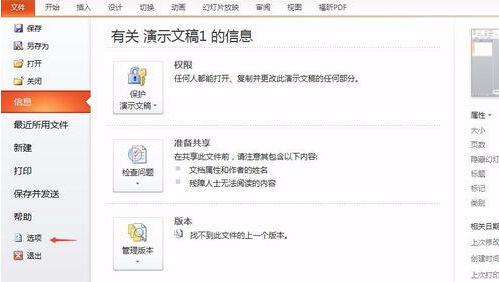
2. Dans la fenêtre contextuelle des propriétés PPT, vous pouvez voir les options sur la gauche et sélectionner « Personnaliser le ruban ». L'onglet principal de droite affichera les fonctions qui existent dans le ruban actuel. Cliquez sur « Nouvel onglet » ou cliquez avec le bouton droit sur « Nouvel onglet » dans la liste des onglets principaux.
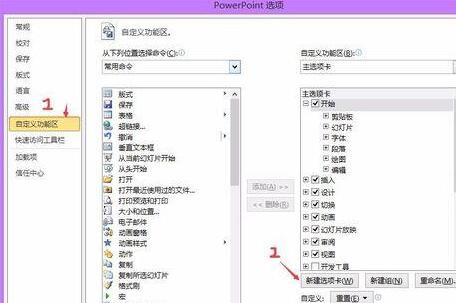
3. Comme le montre l'image, on voit maintenant que la zone délimitée par la bordure rouge a été construite. À l’heure actuelle, il n’a toujours aucune option de nom ou de fonction.
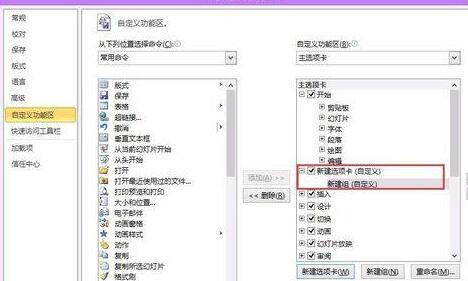
4. Maintenant, changez le nom. Selon l'ordre Nouvel onglet > Nouveau groupe, cliquez avec le bouton gauche pour sélectionner les options sans nom, cliquez avec le bouton droit pour les renommer et corrigez leurs noms.
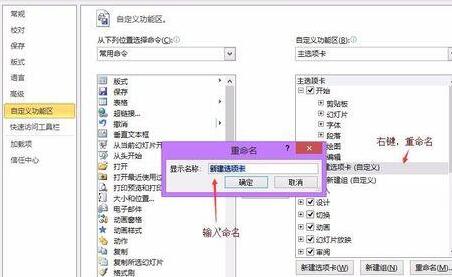
5. Après avoir modifié le nom, vous pouvez ajouter des fonctions. Sélectionnez la colonne du nouveau groupe dans l'onglet principal de droite, sélectionnez la fonction souhaitée dans la commande de gauche et cliquez sur Ajouter. Une fois l'ajout terminé, fermez l'onglet.
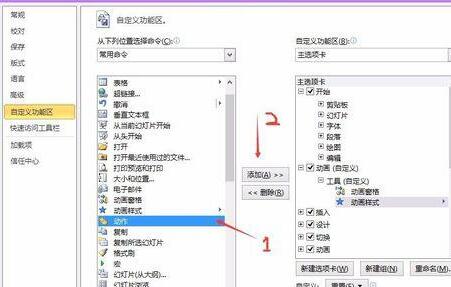
6. Une fois terminé, vous pouvez voir les fonctions ajoutées personnalisées dans le ruban.
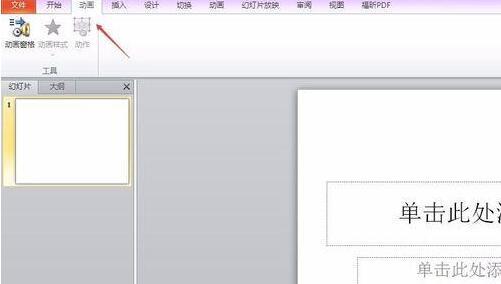
Ce qui précède est le contenu détaillé de. pour plus d'informations, suivez d'autres articles connexes sur le site Web de PHP en chinois!

